Risolto: 4 modi per flashare il telefono Android in modo sicuro
Un telefono è considerato morto quando non risponde completamente e si rifiuta di accendersi. Allo stesso modo, si dice che un telefono Android sia morto quando non si avvia. Potresti provare ad accenderlo più volte premendo il pulsante di accensione ma invano. Non vedrai alcun segno del logo del telefono o qualcosa come una schermata di benvenuto. Lo schermo del telefono Android rimane nero e non si illumina quando si tenta di accenderlo. È interessante notare che anche quando carichi questo dispositivo morto, non mostra che si sta caricando.
Molte persone lo considerano un problema di batteria e molti lo considerano un arresto anomalo temporaneo del software. Alcuni utenti sembrano anche credere che ciò sia dovuto a un attacco di virus. Tuttavia, se stai cercando modi che spieghino come riparare un telefono Android guasto, devi capire che un telefono o dispositivo guasto può essere curato eseguendo il flashing di un firmware personalizzato in modo sicuro. Se sei interessato a sapere come eseguire il flashing di un telefono Android morto o come eseguire il flashing di telefoni Android morti utilizzando il PC, ecco alcuni modi per aiutarti.
Di seguito sono riportate tre tecniche per eseguire il flashing del tuo telefono Android in modo sicuro, a seconda del telefono che stai utilizzando. Può sembrare dispendioso in termini di tempo e noioso, ma possiamo assicurarti che funziona. Quindi, vai avanti e continua a leggere per scoprire come eseguire il flashing del nuovo firmware, i tuoi telefoni Samsung Galaxy, MTK Android e Nokia in modo sicuro.
- Parte 1: Come eseguire il flashing di Samsung Galaxy in un clic?
- Parte 2: Come eseguire il flashing del telefono morto Samsung Galaxy con Odin?
- Parte 3: Come eseguire il flashing del telefono morto Android MTK con lo strumento SP Flash?
- Parte 4: Come eseguire il flashing del telefono cellulare Nokia morto con lo strumento Phoenix?
Parte 1: Come eseguire il flashing di Samsung Galaxy in un clic
Mentre sei preoccupato di come eseguire il flashing del Samsung Galaxy istantaneamente con un solo clic, DrFoneTool – Riparazione del sistema (Android) si fa rapidamente strada con un’infinità di opzioni per te. Questo straordinario strumento di Wondershare può risolvere una miriade di problemi del sistema Android come crash di app, schermata nera della morte, aggiornamento del sistema fallito, ecc. Inoltre, può anche far uscire il tuo dispositivo dal ciclo di avvio, cellulari Android in muratura che non rispondono e bloccato sul logo Samsung.

DrFoneTool – Riparazione del sistema (Android)
Soluzione con un clic per eseguire il flashing di Samsung Galaxy
- L’elevata percentuale di successo nella riparazione dei dispositivi Samsung Android.
- Tutti gli ultimi dispositivi Samsung sono supportati da questo software.
- L’operazione con un clic di questo strumento ti aiuta a eseguire facilmente il flashing del Samsung Galaxy.
- Essendo molto intuitivo, non è necessario che tu sia esperto di tecnologia per utilizzare questo software.
- È unico nel suo genere e il primo software di riparazione Android con un clic sul mercato.
Tutorial passo dopo passo
Spiegheremo come eseguire il flashing di un telefono Android morto utilizzando un PC utilizzando DrFoneTool – System Repair (Android)
Nota: Prima di capire come eseguire il flashing del telefono Android Dead, fai un backup dei tuoi dati e quindi procedere per evitare qualsiasi perdita di dati.
Fase 1: prepara il tuo dispositivo Android
Passaggio 1: una volta scaricato e installato DrFoneTool, avvialo. Dal menu principale, tocca ‘Riparazione del sistema’ e collega il tuo dispositivo Android ad esso.

Passaggio 2: fai clic su ‘Riparazione Android’ dalle opzioni disponibili, quindi premi il pulsante ‘Avvia’ per riparare il telefono Android morto facendolo lampeggiare.

Passaggio 3: nella schermata delle informazioni sul dispositivo, seleziona la marca, il nome, il modello e altri dettagli del dispositivo appropriati, quindi tocca il pulsante ‘Avanti’.

Fase 2: metti il dispositivo Android in modalità Download per avviare la riparazione.
Passaggio 1: è essenziale avviare il dispositivo Android in modalità Download prima della riparazione.
- Se il dispositivo ha un pulsante ‘Home’: spegnilo e quindi tieni premuti i pulsanti ‘Volume giù’, ‘Home’ e ‘Accensione’ per 5-10 secondi. Toglili tutti e premi il pulsante ‘Volume su’ per accedere alla modalità ‘Download’.

- In assenza di un pulsante ‘Home’: spegni il dispositivo Android e tieni premuti i pulsanti ‘Volume giù’, ‘Bixby’ e ‘Accensione’ per 5-10 secondi, quindi rilasciali. Premi il pulsante ‘Volume su’ per accedere alla modalità ‘Download’.

Passaggio 2: premere il pulsante ‘Avanti’ per avviare il download del firmware.

Passaggio 3: una volta scaricato e verificato il firmware, DrFoneTool – System Repair (Android) inizia a eseguire il flashing del tuo telefono Dead Android. Tutti i problemi del sistema Android verranno risolti subito dopo.

Parte 2: Come eseguire il flashing del telefono morto Samsung Galaxy con Odin?
In questo segmento impareremo come riparare il telefono Android morto, ovvero i telefoni Samsung Galaxy utilizzando il software Odin. Odin è un software utilizzato internamente da Samsung per sbloccare generalmente i dispositivi ed eseguire un lavoro più basato sull’utilità, ovvero eseguire il flashing di un nuovo firmware al posto di quello vecchio. Sono disponibili diverse varianti, quindi scegli quella supportata dal tuo telefono Galaxy. Ecco una spiegazione dettagliata di come eseguire il flashing di un telefono Android morto (Samsung Galaxy) utilizzando il software Odin.
Passaggio 1: installare il software del driver sul computer. Puoi trovare il miglior software driver per il tuo dispositivo e PC sul sito Web ufficiale Samsung. Puoi anche scaricare Samsung Kies sul tuo PC. Dopo aver scaricato e installato il software del driver, riavviare il PC.
Passaggio 2: ora scarica il firmware adatto per il tuo dispositivo sotto forma di una cartella zip che puoi aprire e archiviare sul desktop.
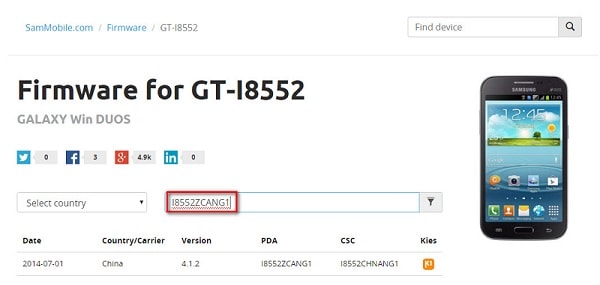
Assicurati che il file sia solo .bin, .tar o .tar.md5 poiché questi sono gli unici tipi di file riconosciuti da Odin.
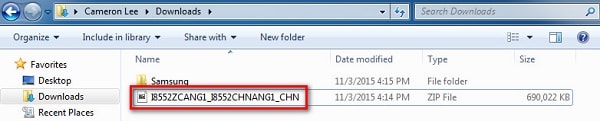

Passaggio 3: in questo passaggio, scarica l’ultima versione di Odin sul tuo PC e spostala sul desktop, quindi fai clic con il pulsante destro del mouse sul file Odin scaricato per selezionare ‘Esegui come amministratore’.
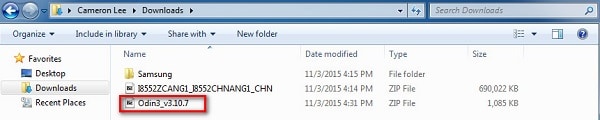
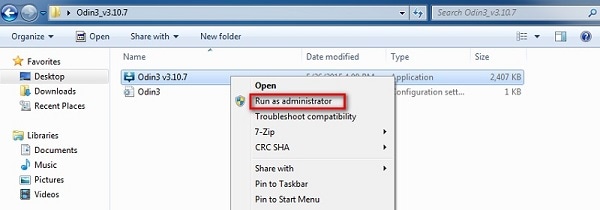
Passaggio 4: ora avvia il dispositivo morto in modalità download premendo contemporaneamente il pulsante di accensione, riduzione del volume e home. Quando il telefono vibra, rilasciare solo il pulsante di accensione.
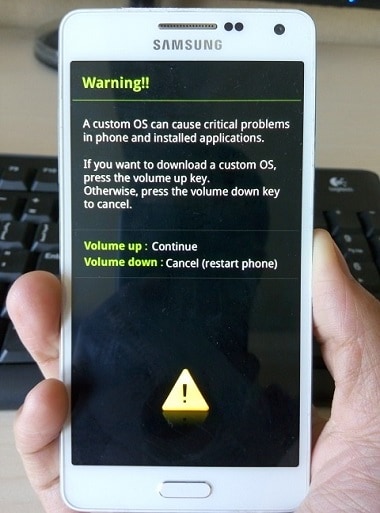
Passaggio 5: premi delicatamente il pulsante di aumento del volume e vedrai la schermata della modalità di download.
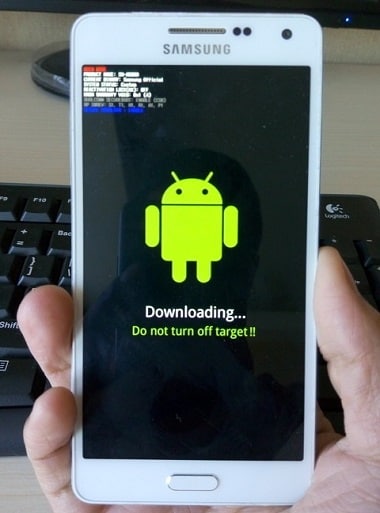
Passaggio 6: ora puoi utilizzare una USB per collegare il tuo dispositivo al PC. Odin riconoscerà il tuo dispositivo e nella finestra di Odin vedrai un messaggio che dice ‘Aggiunto’.
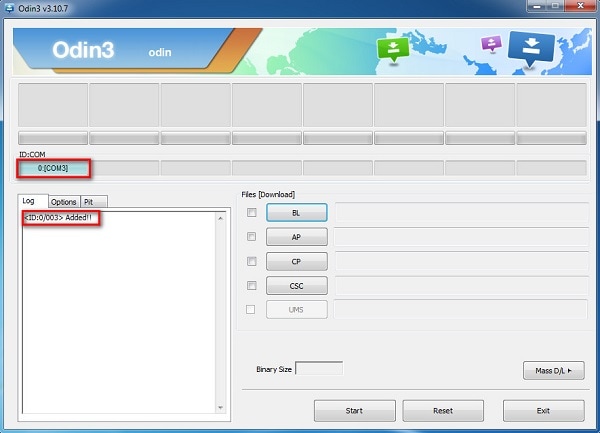
Passaggio 7: in questo passaggio, trova il file tar.md5 scaricato facendo clic su ‘PDA’ o ‘AP’ nella finestra di Odin, quindi fai clic su ‘Avvia’.
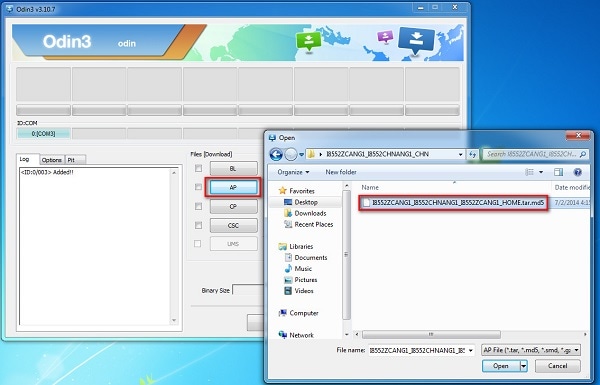
Infine, una volta completato il processo di flashing, il tuo telefono Samsung Galaxy si riavvierà e si avvierà normalmente e potresti visualizzare un messaggio ‘Pass’ o ‘Ripristina’ nella finestra di Odin sul PC.
Parte 3: Come eseguire il flashing del telefono morto Android MTK con lo strumento SP Flash?
Lo strumento SP Flash, noto anche come strumento SmartPhone Flash, è un popolare strumento gratuito utilizzato per eseguire il flashing di ROM o firmware personalizzati nei telefoni Android MTK. È uno strumento di grande successo ed è estremamente facile da usare.
Diamo un’occhiata ai passaggi indicati di seguito per imparare come eseguire il flashing di telefoni Android morti utilizzando il PC con l’aiuto dello strumento SP Flash.
Passaggio 1: per cominciare, scarica e installa il driver MTK sul tuo PC, quindi scarica la ROM/firmware che desideri utilizzare per scopi di flashing.
Passaggio 2: una volta terminato, è necessario scaricare lo strumento SP Flash ed estrarlo sul PC e passare all’avvio del file Flash_tool.exe per aprire la finestra dello strumento SP Flash.

Passaggio 3: ora, nella finestra dello strumento SP Flash, fare clic su ‘Download’ e selezionare ‘Caricamento a dispersione’.
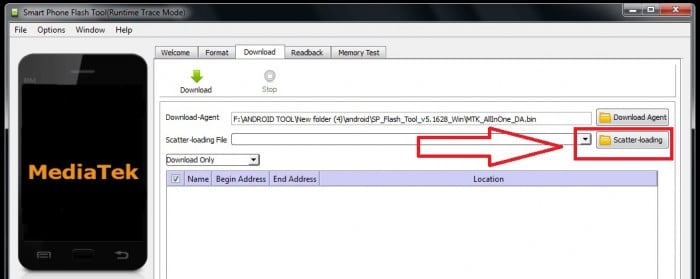
Passaggio 4: l’ultimo passaggio consiste nell’individuare il file scaricato dall’utente e fare clic su ‘Apri’ e infine selezionare ‘Scarica’ nella finestra dello strumento SP Flash.
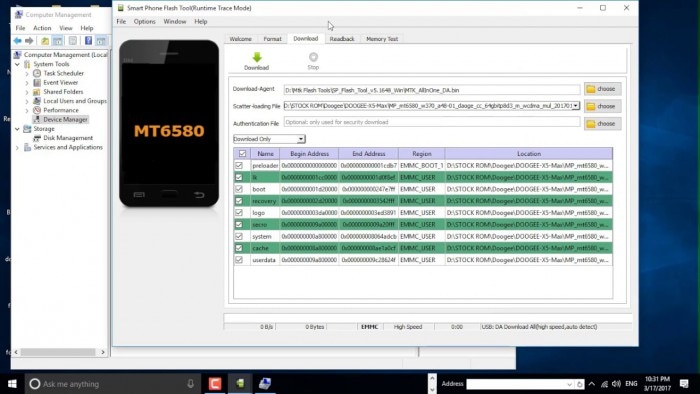
Dopo aver completato i passaggi precedenti, collega il tuo dispositivo morto al PC con un cavo USB e attendi che venga riconosciuto. Il processo di lampeggiamento richiederà alcuni minuti per terminare, quindi vedrai un cerchio verde che indica ‘OK Download’.
Questo è tutto! Ora disconnetti semplicemente il telefono e attendi che si riavvii.
Parte 4: Come eseguire il flashing del telefono cellulare Nokia morto con lo strumento Phoenix?
Lo strumento Phoenix, meglio noto come PhoenixSuit, è uno strumento simile allo strumento SP False e Odin. Funziona molto bene con i telefoni Nokia ed è la migliore risposta a ‘Come riparare un telefono Android morto?’, ‘Come eseguire il flashing di un telefono Android morto utilizzando il PC?’, ecc.
Diamo un’occhiata ai passaggi per eseguire il flashing del telefono morto Nokia con lo strumento Phoenix.
Innanzitutto, scarica e installa il driver Nokia PC Suite sul tuo PC. Quindi dovrai scaricare lo strumento PhoenixSuit e quindi avviarlo.
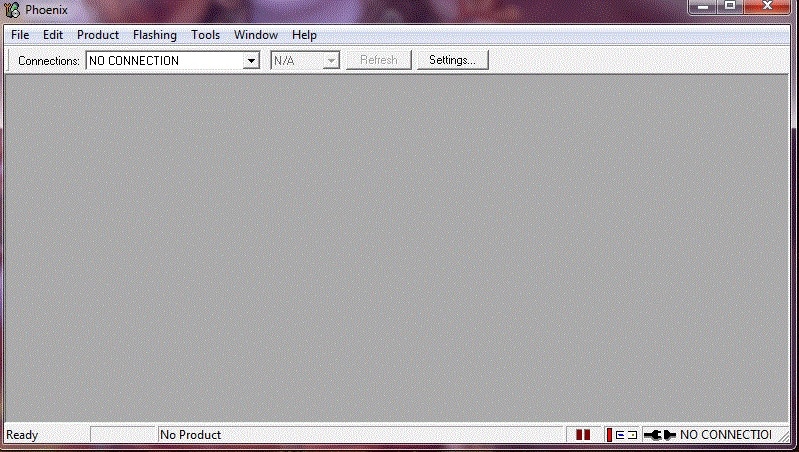
Ora, sulla barra degli strumenti, fai clic su ‘Strumenti’ e seleziona ‘Download pacchetto dati’ dall’elenco a discesa.
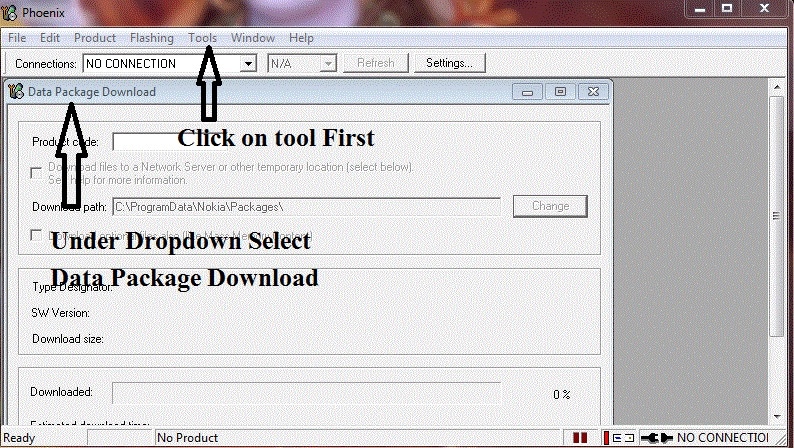
Quindi passa a scaricare il firmware per il tuo telefono Nokia morto e salvalo in una nuova cartella. Una volta terminato, torna alla finestra dello strumento Phoenix e fai clic su ‘File’ e seleziona ‘Apri prodotto’.
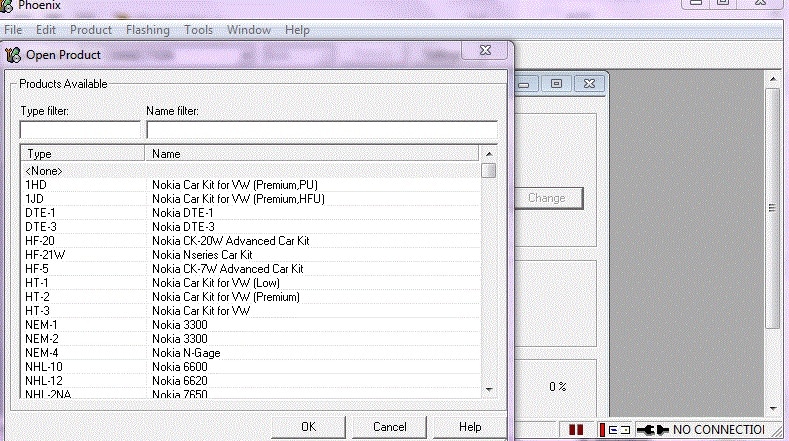
Basta inserire i dettagli e quindi fare clic su ‘OK’.
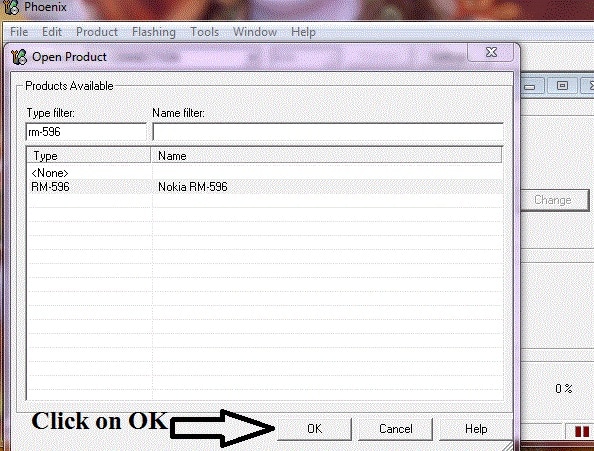
Successivamente, fai clic su ‘Lampeggiante’ e seleziona ‘Aggiornamento firmware’, quindi sfoglia per selezionare il codice prodotto appropriato e quindi fai nuovamente clic su ‘OK’.
Quindi passa a selezionare ‘Dead Phone USB Flashing’ dalla Casella di aggiornamento del firmware.
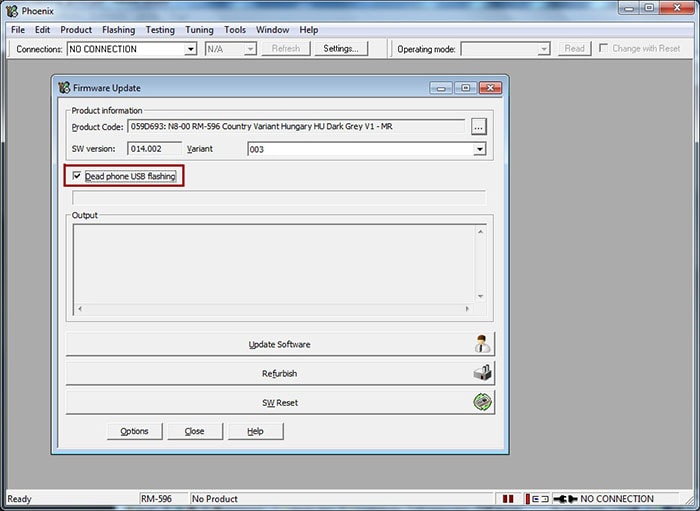
Infine, fai clic su ‘Ricondiziona’ e collega il telefono al PC tramite un cavo USB.
Ecco fatto, il processo di flashing potrebbe richiedere alcuni minuti, dopodiché il tuo telefono Nokia morto si riavvierà automaticamente.
Un telefono Android morto potrebbe essere motivo di preoccupazione, ma le tecniche sopra indicate per eseguire il flashing del tuo dispositivo Android morto in modo sicuro sono molto utili. Questi metodi sono stati provati e testati da utenti di tutto il mondo e quindi te li consigliamo. Se il tuo telefono è morto o non risponde, niente panico. A seconda della marca del tuo telefono, ecco come guidarti su come riparare il telefono Android morto e come eseguire il flashing del telefono Android morto utilizzando il PC.
Segui attentamente le istruzioni fornite e sarai in grado di riavviare correttamente il tuo telefono Android morto.
ultimi articoli

